苹果邮箱丢失后怎么找回?详细步骤和注意事项有哪些?
苹果邮箱丢失确实会让人感到焦虑,尤其是当其中存储着重要的联系人、邮件或账户信息时,苹果邮箱通常指的是iCloud邮箱,它与Apple ID紧密绑定,一旦丢失可能涉及账户访问问题,别担心,通过系统的排查和正确的操作,大部分情况都能找回或恢复,以下将详细说明可能的丢失原因、找回步骤以及预防措施,帮助你全面应对这个问题。
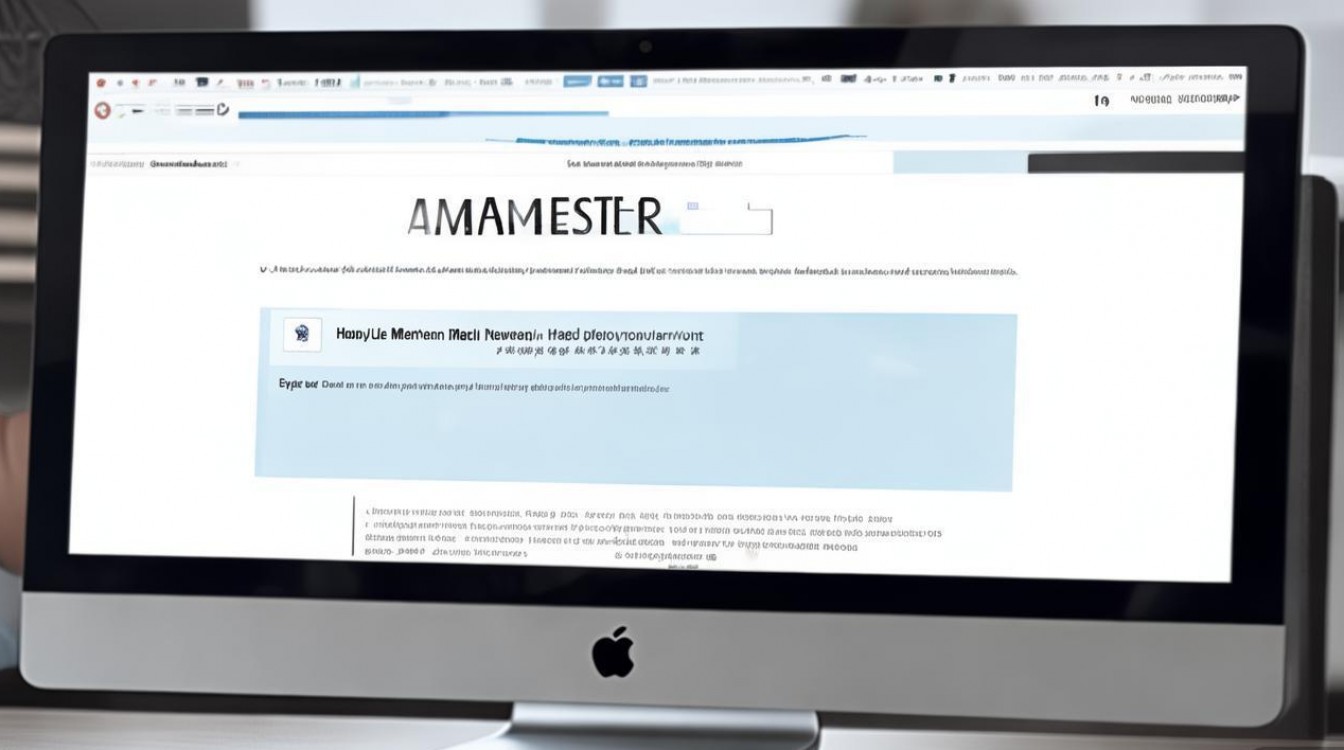
苹果邮箱丢失的可能原因
在尝试找回之前,先明确“丢失”的具体含义,这有助于定位问题所在,苹果邮箱的“丢失”通常有以下几种情况:
- 忘记Apple ID或密码:这是最常见的原因,如果无法登录Apple ID,自然无法访问iCloud邮箱,可能记错了邮箱地址、用户名或密码。
- Apple ID被锁定或禁用:多次输入错误密码、违反Apple的服务条款或账户安全检测到异常活动,都可能导致Apple ID被暂时锁定或永久禁用。
- iCloud邮箱账户被停用或删除:虽然Apple很少无故停用账户,但如果长期未登录iCloud,或账户涉及违规操作,iCloud服务(包括邮箱)可能被停用,在极端情况下,如果整个Apple ID被删除,iCloud邮箱也将不复存在。
- 邮箱设置错误或同步问题:在iPhone、iPad或Mac上,如果iCloud账户的邮件开关未打开,或者邮件同步设置出现故障,可能会导致邮箱“消失”,看似丢失,实则只是未正确显示。
- 设备问题:在特定设备上无法访问邮箱,可能是该设备的邮件应用设置问题,而非邮箱本身丢失。
苹果邮箱找回的详细步骤
针对上述不同原因,可以采取相应的找回措施,建议按照从易到难的顺序排查。
检查基本设置与同步状态(针对“看似丢失”的情况)
首先排除设备设置问题,这是最快速的处理方式。
-
检查邮件开关:
- iPhone/iPad:进入“设置” > “[你的姓名]”(即Apple ID)> “iCloud”,确保“邮件”选项右侧的开关是打开状态(绿色),如果关闭,打开后稍等片刻,邮件会开始同步。
- Mac:打开“系统设置” > “[你的姓名]” > “iCloud”,同样确认“邮件”已开启,也可以在“邮件”应用中,检查账户列表是否包含iCloud邮箱。
-
检查邮件账户添加情况:
- 打开“邮件”应用,在账户列表中查看是否有iCloud邮箱,如果没有,需要手动添加。
- iPhone/iPad:“设置” > “邮件” > “账户” > “添加账户” > 选择“iCloud”,然后登录Apple ID。
- Mac:“邮件”应用 > “邮件” > “设置” > “账户” > “+”号 > 选择“iCloud”或“其他”中的iCloud邮箱类型,输入Apple ID和密码。
-
检查邮件同步:
- 确保设备连接到稳定的网络(Wi-Fi或蜂窝数据)。
- 在邮件应用中,下拉刷新邮件列表,等待新邮件或旧邮件同步完成,有时同步需要一些时间。
通过Apple ID账户页面找回(针对忘记密码或账户问题)
如果基本设置无误,无法登录,则需要通过Apple ID官方渠道处理。
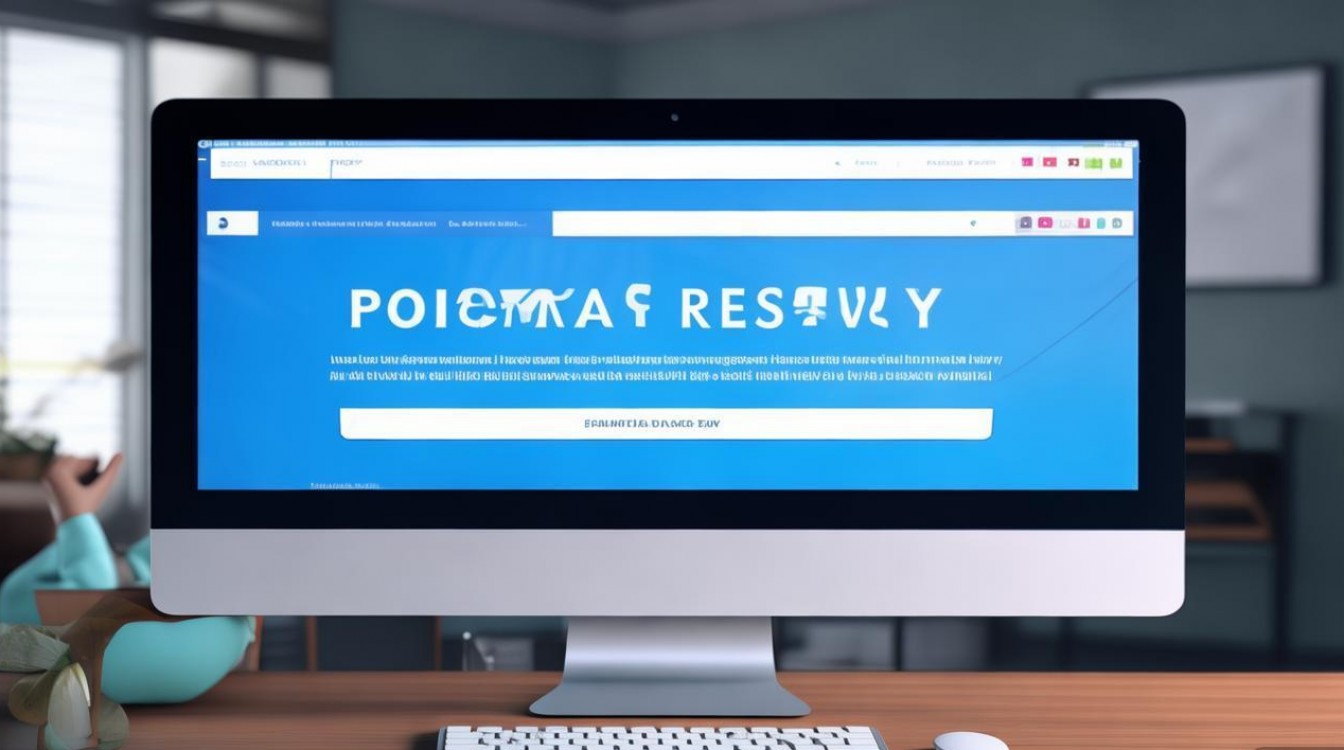
-
访问Apple ID账户页面: 在任何设备的浏览器中访问 Apple ID 官方页面:
iforgot.apple.com或appleid.apple.com。 -
尝试重置密码:
- 在“iforgot.apple.com”页面,输入你的Apple ID(通常是你的iCloud邮箱地址)。
- 选择通过“电子邮件验证”、“安全问题”或“双重认证”来重置密码,推荐使用双重认证,安全性更高。
- 按照页面提示完成验证并设置新密码,新密码需要包含大小写字母、数字,且长度至少8位。
-
检查账户状态:
- 如果登录Apple ID账户页面(
appleid.apple.com)时提示“账户被禁用”或“锁定”,说明账户存在异常。 - 尝试解锁:通常在多次输错密码后,系统会提示“账户已锁定”,并提供解锁选项(如等待一段时间或通过验证解锁)。
- 如果账户被永久禁用,需要联系Apple官方客服,访问Apple支持官网,选择“获取更多帮助” > “联系支持”,根据你的问题类型选择相应的支持渠道(在线聊天、电话或预约Genius Bar)。
- 如果登录Apple ID账户页面(
使用“双重认证”恢复访问
如果你的Apple ID开启了双重认证(强烈建议开启),找回过程会更顺畅。
-
登录时触发双重认证: 当你在新设备或新浏览器上登录Apple ID时,除了输入密码,还需要在你的受信任设备(如iPhone、iPad)上输入收到的一次性验证码,或在受信任电话上接听验证电话。
-
通过受信任设备恢复:
- 如果你拥有一个受信任的i设备(iPhone、iPad、iPod touch),并且该设备上登录了相同的Apple ID且开启了“查找我的[设备]”,你可以通过该设备重置密码。
- 在受信任设备上进入“设置” > “[你的姓名]” > “密码”,按照提示输入当前设备密码(锁屏密码),然后设置新Apple ID密码。
-
使用恢复密钥(如果设置了): 在设置双重认证时,Apple会提供一个恢复密钥(一串28位大写字母和数字的组合),如果你无法通过受信任设备或验证码重置密码,可以使用恢复密钥,务必将恢复密钥保存在安全且不会遗忘的地方(如保险箱、加密文档)。
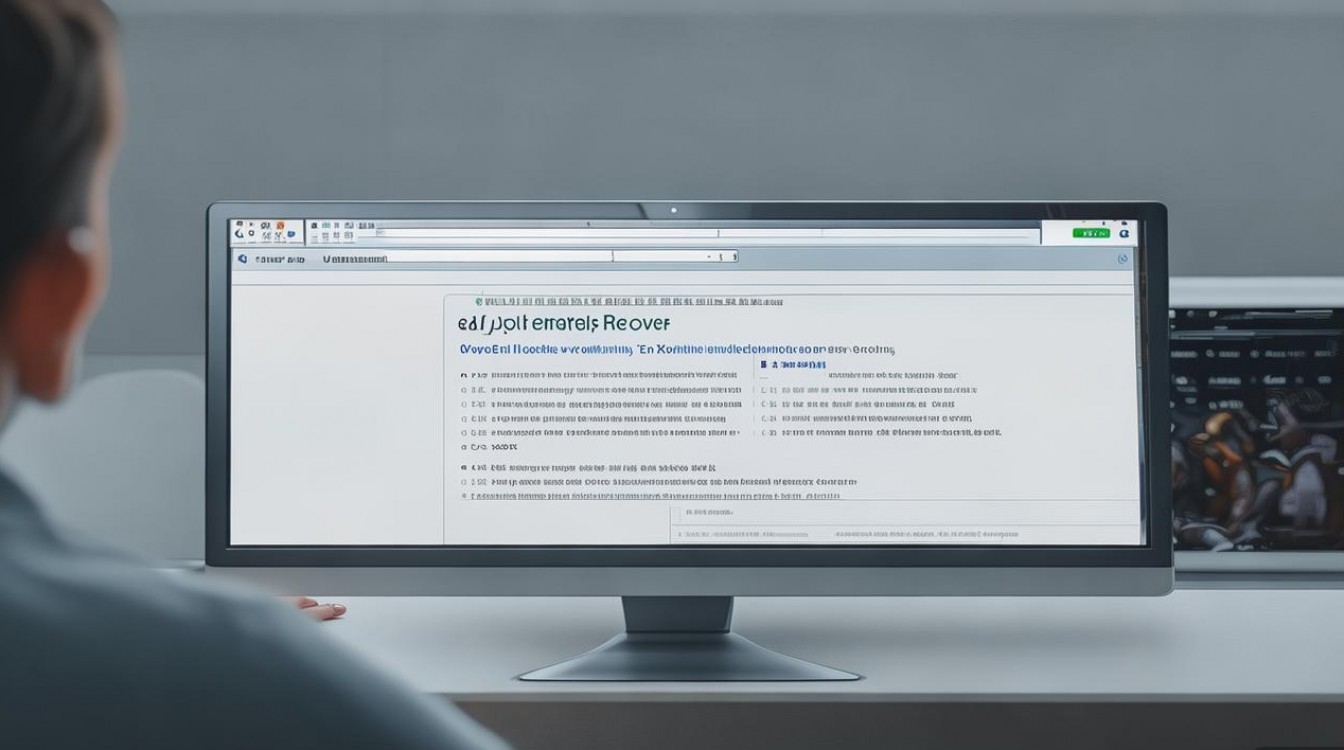
联系Apple官方支持(针对严重问题)
如果以上方法都无法解决问题,
- Apple ID被永久禁用。
- 忘记了所有安全问题的答案,且没有设置双重认证或恢复密钥。
- 怀疑账户被盗,需要Apple协助调查。
这时必须联系Apple官方支持,准备好以下信息,能加快处理速度:
- 你的Apple ID(iCloud邮箱地址)。
- 个人身份证明文件(如身份证、护照)的电子版。
- 账户相关的购买记录、设备序列号等能证明你身份的信息。
- 详细描述问题的发生过程。
预防苹果邮箱丢失的措施
防患于未然,做好日常管理能有效避免邮箱丢失。
- 开启双重认证:这是保护Apple ID安全最重要的措施,在“设置” > “[你的姓名]” > “密码”中开启。
- 设置安全问题和恢复密钥:虽然安全问题安全性相对较低,但作为辅助恢复手段仍有价值,恢复密钥安全性极高,务必妥善保管。
- 定期更新密码:每隔一段时间更换一次Apple ID密码,避免使用过于简单或在其他网站使用过的密码。
- 保持受信任设备更新:确保你的受信任iOS/iPadOS/macOS设备是最新版本,并开启“查找我的[设备]”。
- 备份重要数据:使用iCloud云备份或iTunes/Finder定期备份设备数据,即使邮箱遇到问题,重要信息也不会丢失。
- 警惕钓鱼网站和邮件:不要点击可疑链接或泄露Apple ID和密码,Apple官方不会索要你的密码、验证码或恢复密钥。
相关操作流程参考表
| 问题场景 | 主要解决步骤 | 注意事项 |
|---|---|---|
| 邮箱在设备上未显示,但能登录iCloud.com | 检查“设置”>“iCloud”中“邮件”开关是否打开。 检查“邮件”应用中账户是否正确添加。 |
确保设备网络连接正常,同步可能需要几分钟。 |
| 忘记Apple ID密码 | 访问iforgot.apple.com。选择验证方式(邮箱、安全问题、双重认证)并重置密码。 |
优先选择双重认证,安全性更高,若忘记所有验证方式,需联系支持。 |
| Apple ID被锁定/禁用 | 尝试在登录页面解锁(如等待时间)。 若无法解锁,联系Apple官方支持。 |
准备好个人身份证明文件和账户相关信息,以便验证身份。 |
| 怀疑账户被盗 | 立即通过iforgot.apple.com更改密码。检查iCloud.com上的账户信息,移除不熟悉的设备。 开启双重认证(如果未开启)。 联系Apple报告安全事件。 |
快速行动是关键,防止不法分子进一步利用你的账户。 |
| 需要恢复密钥 | 登录Apple ID账户页面(appleid.apple.com)。在“安全”部分查看或重新生成恢复密钥。 |
恢复密钥非常重要,建议打印出来存放在安全的地方,或使用密码管理器存储。 |
相关问答FAQs
问题1:如果我的iPhone丢失,且没有开启“查找我的iPhone”,还能找回我的iCloud邮箱吗?
解答:能否找回iCloud邮箱,与iPhone是否丢失以及是否开启“查找我的iPhone”没有直接关系,iCloud邮箱是基于Apple ID的,只要你能重新登录Apple ID,就能访问你的邮箱,iPhone丢失主要影响的是对设备的定位、锁定和擦除,你应该立即通过icloud.com上的“查找”功能尝试远程锁定或擦除iPhone,以保护数据安全,然后通过iforgot.apple.com重置Apple ID密码,确保邮箱账户安全,只要Apple ID还在,邮箱就能找回和访问。
问题2:我忘记了我的Apple ID,也记不清绑定的邮箱地址,该怎么办?
解答:这种情况稍微复杂,但仍有办法尝试找回,访问Apple ID账户页面(appleid.apple.com),点击“查找您的Apple ID”,你可以尝试输入你可能使用过的邮箱地址或手机号码进行查询,如果记得一些关联信息,如姓名、出生日期、安全问题答案(如果设置过),可以按照页面提示进行验证,如果这些方法都无法找回,唯一的途径是联系Apple官方支持,你需要提供尽可能多的个人信息来证明你是账户的合法所有者,例如账户关联的设备序列号、购买记录、历史订单信息等,客服会根据你提供的信息进行人工审核和帮助。
版权声明:本文由环云手机汇 - 聚焦全球新机与行业动态!发布,如需转载请注明出处。



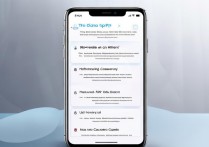
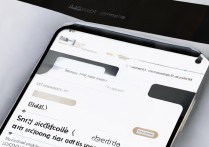







 冀ICP备2021017634号-5
冀ICP备2021017634号-5
 冀公网安备13062802000102号
冀公网安备13062802000102号